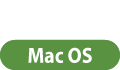Speichern von Dokumenten in der Mailbox
Es gibt zwei Methoden, Dokumente in der Mailbox zu speichern: das Scannen von Originalen im Gerät und das Senden von Dateien an einen Computer über den Druckertreiber. Die Druckeinstellungen werden zusammen mit über einen Druckertreiber gespeicherten Dokumenten gespeichert. Dadurch können Sie stets Dokumente mit derselben Endbearbeitung drucken und sich die Mühe sparen, die Einstellungen festzulegen.
 |
Wir empfehlen Ihnen, unerwünschte Dateien oder Bilddaten aus Ihrer Mailbox zu löschen, um Platz für die Speicherung neuer Dokumente zu schaffen. |
Scannen vom Gerät für die Speicherung
1
Legen Sie das Original ein. Einlegen von Dokumenten
2
Drücken Sie <Scannen und Speichern>. Bildschirm <Startseite>
3
Drücken Sie <Mailbox>.
4
Wählen Sie die Box aus für die Speicherung.
Weitere Informationen zu den Optionen am Bildschirm und die Anweisungen, wie sie einzusetzen sind, finden Sie unter Bearbeiten von Dateien in der Mailbox.
5
Drücken Sie <Scannen>.
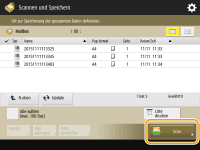 (Die auf dem Bildschirm angezeigten Elemente können sich je nach Modell und Optionen unterscheiden.) |
6
Legen Sie die gewünschten Scaneinstellungen fest.
Weitere Informationen zu den Scaneinstellungen finden Sie unter Einstellungsbildschirm und Funktionen für den Scanvorgang zum Speichern.
7
Drücken Sie  (Start).
(Start).
 (Start).
(Start).Originale werden gescannt und als Dateien gespeichert.
Drücken Sie <Abbrechen> oder  (Stopp)
(Stopp)  <Ja>, um den Scanvorgang abzubrechen.
<Ja>, um den Scanvorgang abzubrechen.
 (Stopp)
(Stopp)  <Ja>, um den Scanvorgang abzubrechen.
<Ja>, um den Scanvorgang abzubrechen. Wenn <[Start] wählen, um das nächste Original zu scannen.> angezeigt wird
Wenn <[Start] wählen, um das nächste Original zu scannen.> angezeigt wird
Legen Sie das nächste zu scannende Original ein, und drücken Sie  (Start). Wenn Sie alle Originale gescannt haben, können Sie auf <Speichern starten> drücken, um die Datei zu speichern.
(Start). Wenn Sie alle Originale gescannt haben, können Sie auf <Speichern starten> drücken, um die Datei zu speichern.
 (Start). Wenn Sie alle Originale gescannt haben, können Sie auf <Speichern starten> drücken, um die Datei zu speichern.
(Start). Wenn Sie alle Originale gescannt haben, können Sie auf <Speichern starten> drücken, um die Datei zu speichern.Speichern von Daten auf einem Computer
1
Öffnen Sie eine Datei, und zeigen Sie das Druckfenster an.
2
Wählen Sie das Gerät aus und klicken Sie auf [Einstellungen] oder [Eigenschaften].
3
Wählen Sie [Speichern] von [Ausgabemethode] aus, und klicken Sie auf [Ja].
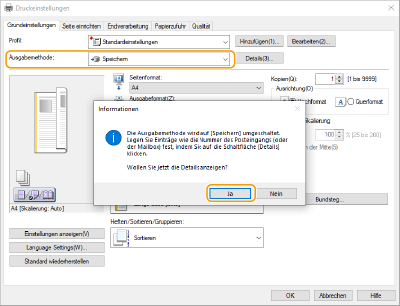
4
Legen Sie die detaillierten Einstellungen für den Speichervorgang fest, und klicken Sie auf [OK].
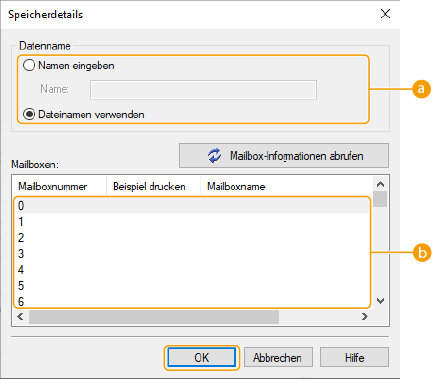
 [Datenname]
[Datenname]Um eine Datei mit demselben Dateinamen der Daten im Computer zu speichern, wählen Sie [Dateinamen verwenden] aus. Um den Dateinamen zu ändern, wählen Sie [Namen eingeben] aus, und geben Sie einen Dateinamen in das Textfeld [Name] ein.
 [Mailboxen]
[Mailboxen]Wählen Sie die Box aus, in die Sie speichern möchten. Durch Klicken bei gleichzeitigem Drücken der Taste [Strg] auf der Computer-Tastatur können Sie mehrere Boxen auswählen und dieselben Dateien in der jeweiligen Box speichern.

Der im Gerät registrierte Boxname kann am Druckertreiber verwendet werden. Weitere Informationen zu dieser Option finden Sie in der Hilfe des Druckertreibers.
5
Legen Sie die Druckeinstellungen nach Bedarf fest, und klicken Sie auf [OK].
6
Klicken Sie auf [Drucken] oder [OK].
Die Datei wird in der in Schritt 4 ausgewählten Box gespeichert.
1
Öffnen Sie eine Datei, und zeigen Sie das Druckfenster an.
2
Wählen Sie das Gerät aus, und legen Sie die Druckeinstellungen fest.
3
Wählen Sie [Speichern] in der [Auftragsverarbeitung] des Bedienfelds [Sonderfunktionen] aus.
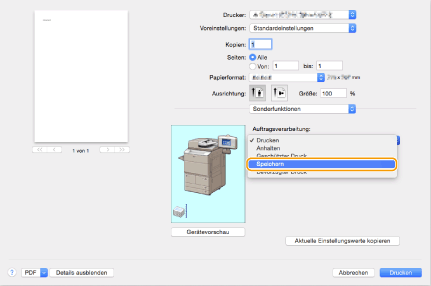
4
Klicken Sie auf [Drucken].
5
Legen Sie detaillierte Einstellungen für den Speichervorgang fest.
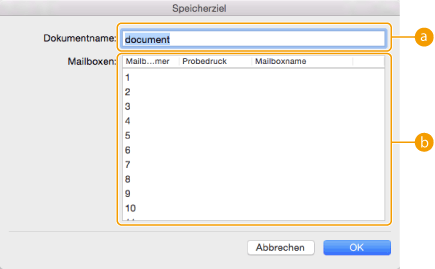
 [Dokumentname]
[Dokumentname]Geben Sie den Namen einer in der Box zu speichernden Datei ein.
 [Box]
[Box]Wählen Sie die Box aus, in die Sie speichern möchten. Durch Klicken bei gleichzeitigem Drücken der [Befehlstaste] auf der Computer-Tastatur können Sie mehrere Boxen auswählen und dieselben Dateien in der jeweiligen Box speichern.
6
Klicken Sie auf [OK].
Die Datei wird in der in Schritt 5 ausgewählten Box gespeichert.